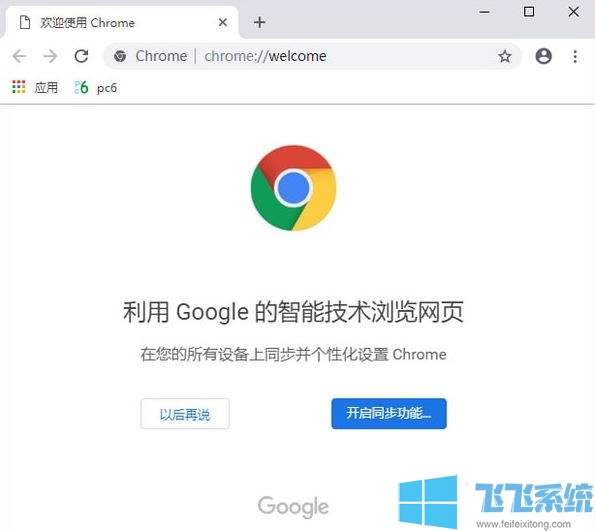
谷歌浏览器打不开网页的解决方法
一、WIN+R键,弹出对话框输入regedit回车,删除注册表里的这些文件:
1、计算机\HKEY_CURRENT_USER\Software\Microsoft\SystemCertificates\Root\ProtectedRoots
2、计算机\HKEY_CURRENT_USER\Software\Microsoft\SystemCertificates\Root\Certificates
3、计算机\HKEY_CURRENT_USER\Software\Microsoft\SystemCertificates\Root
二、WIN+R键,弹出对话框输入regedit回车
找到注册表键值
计算机\HKEY_CURRENT_USER\Software\Microsoft\SystemCertificates\Root\ProtectedRoots
右键权限(如有弹窗点击重新排序),把所有的用户名都设置成完全控制权限,点确定,右键ProtectedRoots,
点删除。
步骤二如果无法删除,需点控制面板,点{账户},点{改用本地账户登录},然后注销,再按照上面的步骤删除(之后登录账户即可,重启后也会正常),还是不行看步骤三
三、如果出现“无法保存对ProtectedRoots权限所做的更改”,主要原因是所有者不对,右键ProtectedRoots点{权限},点{高级},找到{所有者},所有者是Administrator,点右边{更改},出现界面后,点高级,立即查找,找本地账户,比如“XXX”一路点击确定,然后再删除试试。如还是不行看步骤四
四、如所有者对了,完全控制也可以设置好了,还是无法删除,可能是键值父对象。右键ProtectedRoots点{权限},点高级点{禁用继承},弹出框选第一个,点确定,变成{无},然后在删除。
成功删除ProtectedRoots后,在删除Certificates和Root,方法一样,成功删掉后关闭注册表,删除掉后会生成正常权限的键值,不影响使用。
五、打开:控制面板 - internet选项 - 连接,将代理设置里的代理服务器关掉,上下两个√都取消掉!
通过以上操作完成之后重新打开谷歌浏览器查看是否可以打开网页,如果还是不可以,报错的话,那么就直接重装吧!
推荐:谷歌Chrome浏览器 64位 v80.0.3987.100官方最新版
分享到: